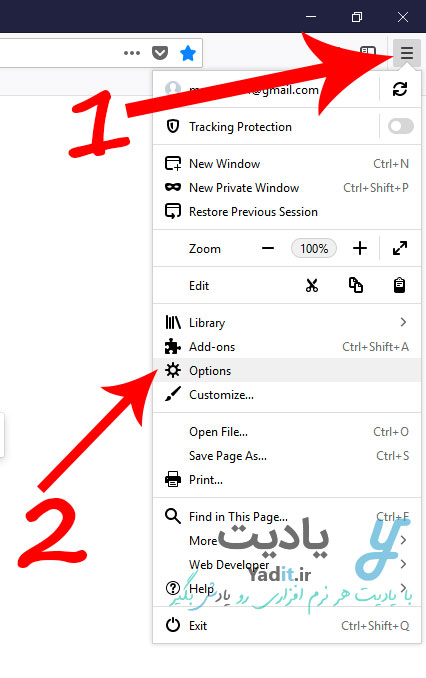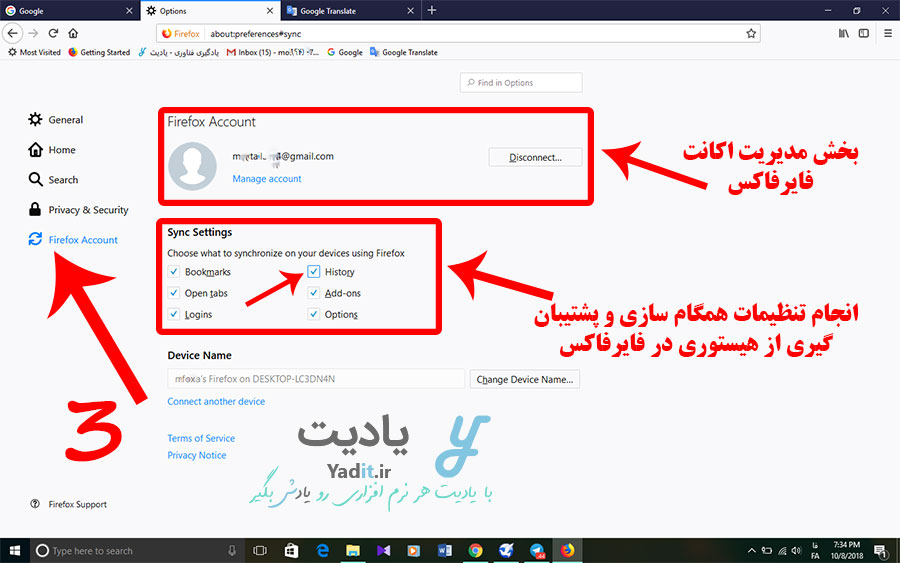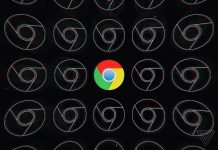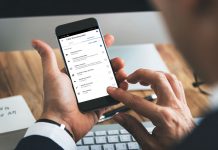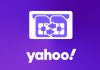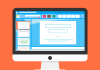فایرفاکس یکی از مرورگرهای محبوب می باشد که بسیاری از کاربران در سراسر دنیا از جمله ایران از آن استفاده می کنند. همان طور که می دانید، شما از هر وب سایتی که بازدید می کنید، آدرس آن وب سایت در لیستی با نام هیستوری (History) در فایرفاکس ذخیره می شود که در صورت نیاز در دفعات بعدی بتوانید راحت تر به تاریخچه بازدیدها دسترسی داشته باشید.
اما گاهی اوقات شما می خواهید ویندوز لپ تاپ خود را عوض کنید یا به دلایلی فایرفاکس را از ویندوز خود پاک کنید و دوباره آن را نصب نمایید و در این مواقع می خواهید هیستوری مرورگر شما که حاوی اطلاعاتی از هفته ها و ماه ها قبل می باشد را نگه دارید و به مرورگر جدید نصب شده منتقل کنید. همچنین ممکن است بخواهید هسیتوری فایرفاکس خود را به مرورگر فایرفاکس در کامپیوتر یا لپ تاپی دیگر منتقل کنید.
در این مواقع شاید سوالی که برای شما پیش می آید این است که آیا واقعا می توان از هیستوری فایرفاکس پشتیبان گرفت و آن را بازگردانی کرد؟ برای پاسخ به این سوال، در ادامه با یادیت همراه باشید.
آیا می توان از هیستوری فایرفاکس پشتیبان گرفت و آن را بازگردانی کرد؟
شاید اولین راه حل برای انتقال هیستوری یا تاریخچه ی بازدیدهای فایرفاکس، بکاپ یا پشتیبان گرفتن از آن و سپس بازگردانی فایل بکاپ در مرورگر جدید باشد. بنابراین باید این امکان در مرورگر فایرفاکس وجود داشته باشد.
در اینجا باید بگوییم که اگرچه امکان بکاپ گرفتن و بازگرداندن نشان گذاری شده ها در فایرفاکس وجود دارد اما متاسفانه این امکان برای هیستوری بازدیدها به شکل گفته شده وجود ندارد!!
با این حال شما برای این منظور می توانید از روشی متفاوت و حتی راحت تر استفاده کنید و آن ایجاد یک اکانت در فایرفاکس می باشد.
راه حل پشتیبان گیری همیشگی و مطمئن از هیستوری فایرفاکس و بازگردانی آسان آن:
با ساختن یک اکانت در فایرفاکس و لاگین کردن به آن و انجام تنظیماتی ساده، از آن پس شما هر فعالیتی که در فایرفاکس انجام می دهید از جمله تاریخچه ی بازدیدها، در اکانت شما ذخیره می شود.
حالا در صورتی که مرورگر فایرفاکس شما یا اطلاعات داخل آن به صورت غیر منتظره ای پاک شود یا شما ویندوز خود را عوض کنید یا بخواهید اطلاعات داخل فایرفاکس خود را به فایرفاکس کامپیوتری دیگر منتقل کنید کافیست در فایرفاکس جدید نیز دوباره به اکانت خود لاگین (ورود) کنید و چند لحظه منتظر بمانید تا همگام سازی (Syncing) انجام شود، تا در نهایت هیستوری فایرفاکس قبلی شما به صورت خودکار به فایرفاکس جدید نیز منتقل شود.
برای مدیریت اکانت فایرفاکس خود ابتدا با کلیک روی آیکون به شکل سه خط موازی در سمت راست نوار بالای مرورگر کلیک کنید تا منو باز شود. حالا روی گزینه ی Options کلیک کنید.
در زبانه ی باز شده، از نوار سمت چپ گزینه ی Firefox Account را انتخاب نمایید.
حالا در قسمت ابتدایی بخش سمت راست صفحه، گزینه هایی برای مدیریت حساب فایرفاکس از جمله ورود به اکانت یا خروج است آن وجود دارد. در صورتی که برای ورود به اکانت مشکلی دارید می توانید روی لینک مربوطه کلیک کنید تا به آموزش کامل آن دسترسی پیدا کنید. همچنین برای ساخت اکانت فایرفاکس نیز می توانید این مقاله را بخوانید.
انجام تنظیمات همگام سازی و پشتیبان گیری از هیستوری در فایرفاکس:
اما بعد از ورود به اکانت، شما می توانید اطلاعاتی را که می خواهید از آن ها پشتیبان گرفته شود و در فضای ابری اکانت شما ذخیره شود انتخاب و سفارشی سازی کنید.
برای این منظور به بخش Syns Settings توجه کنید. در اینجا ۶ گزینه وجود دارد که هر کدام مربوط به ذخیره سازی و همگام سازی نوع خاصی از اطلاعات بازدیدها بین مرورگر و اکانت فایرفاکس هستند، مانند نشانگذاری ها، ورودها، تنظیمات، هیستوری و … . هر کدام از این گزینه ها که تیک دار باشند، به این معناست که همواره یک بکاپ در اکانت فایرفاکس از آن ها وجود دارد.
اگرچه به صورت پیش فرض همه این گزینه ها تیک دار هستند اما شما می توانید برای اطمینان بیشتر به این صفحه مراجعه کنید و وضعیت تیک دار بودن گزینه ها را بررسی کنید. برای پشتیبان گیری هیستوری فایرفاکس، توجه کنید که تیک گزینه ی History حتما فعال باشد. پس از انجام تغییرات مورد نظر می توانید از پنجره ی تنظیمات خارج شوید، چرا که تغییرات به صورت خودکار ذخیره می شوند.
حالا در صورتی که شما بخواهید هیستوری فایرفاکس خود را، یا هر اطلاعات دیگری از مرورگر را به فایرفاکس تازه نصب شده ای منتقل کنید، تنها کافیست که در فایرفاکس جدید وارد اکانت خود شوید و چند لحظه برای همگام سازی منتظر بمانید.
بنابراین با این روش امکان بکاپ گیری و بازگردانی یا انتقال هیستوری فایرفاکس نیز وجود خواهد داشت.